老司机教你电脑不显示u盘怎么办
- 2018-12-22 09:04:00 分类:u盘教程
我们平时只要将u盘插到电脑中,听到叮咚的声音,那么就说u盘已经成功的插入电脑了,但要是系统在“我的电脑”中就是没有显示u盘盘符的话,这是怎么回事?即便是重新启动电脑了,也都照样还是这么的一回事,难不成是个人病毒了吗?别着急,下面小编就来给大家揭晓一下答案。
电脑不显示u盘怎么办?其实,不论是我们在工作上,还行学习上所遇到问题,都一样有这相对应的解决方法,跟与其相对应的解决办法。话不多说,现在小编就来将电脑不显示u盘的解决方法来带给大家。
1,如果产生问题的根源在于U盘本身,则需要对U盘进行修复,(使用U盘修复工具)
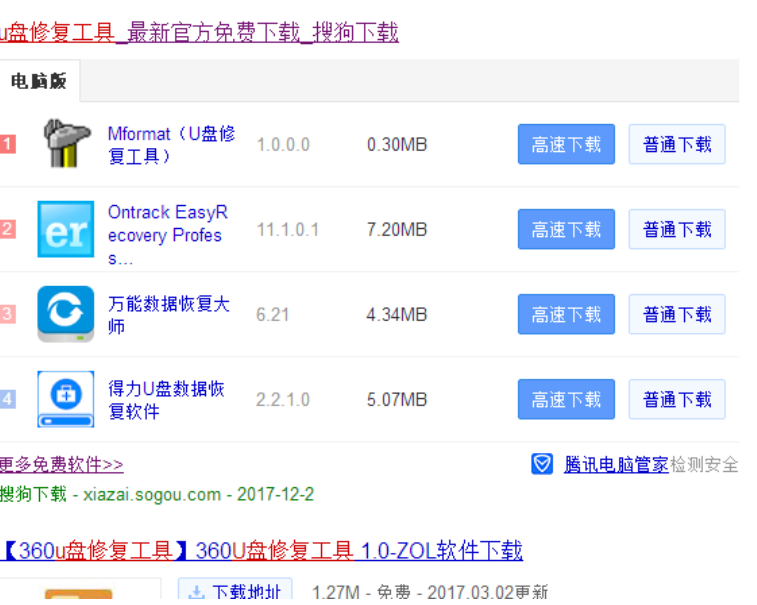
u盘系统软件图解1
2,如果U盘本身正常,则采用以下方法来解决。
打开“运行”对话框(或按Win+R)打开,然后输入命令“regedit”并按回车键。
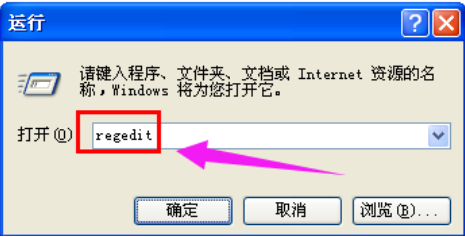
电脑不显示u盘系统软件图解2
3,接下来依次展开[HKEY_CURRENT_USER→software→Microsoft→Windows→CurrentVersion→Ploicies→Explorer]。找到“NoDrives”和“NoViewOndrive”两项即可。
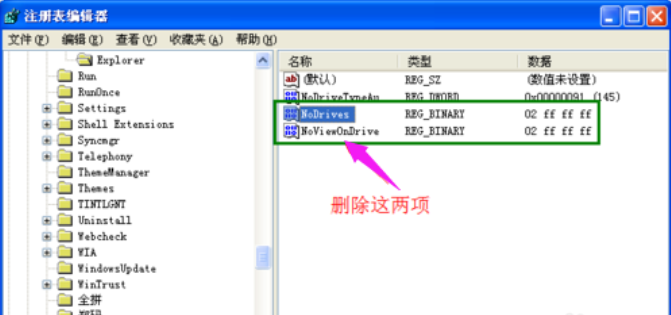
电脑不显示u盘怎么回事系统软件图解3
4,最后重启一下电脑。

电脑不显示u盘系统软件图解4
5,当然,系统由于组策略的限制也会导致U盘无法使用,对此我们可以使用“大势至USB管理”软件来修复。直接在百度中搜索即可获取下载地址。

电脑系统软件图解5
6,运行该程序,勾选“恢复USB存储设备”项就可以正常使用U盘啦。

u盘系统软件图解6
以上就是解决电脑不显示u盘的操作步骤了。